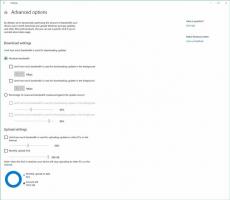Αλλάξτε το χρονικό όριο των ειδοποιήσεων στα Windows 8 και Windows 8.1
Τα Windows 8 διαθέτουν μια νέα ειδοποίηση τοστ σε στυλ Metro που εμφανίζεται για πολλές εκδηλώσεις και δραστηριότητες που κάνετε στον υπολογιστή σας. Για παράδειγμα, εάν έχετε εγκαταστήσει κάποια νέα εφαρμογή, λάβατε ένα μήνυμα email στην εφαρμογή Metro Mail ή Μόλις τοποθετήσατε μια μονάδα flash USB και, στη συνέχεια, θα εμφανιστεί το ακόλουθο αναδυόμενο παράθυρο ειδοποίησης οθόνη:
Τα Windows 8 σάς επιτρέπουν να αλλάξετε το χρονικό όριο λήξης αυτών των ειδοποιήσεων, ώστε να μπορείτε να ορίσετε πόσο καιρό τέτοια μηνύματα θα παραμένουν ορατά στην οθόνη. Ακολουθήστε τις παρακάτω οδηγίες του άρθρου για να προσαρμόσετε το χρονικό όριο των ειδοποιήσεων τοστ πριν κλείσουν αυτόματα.
Διαφήμιση
Ο καλύτερος τρόπος πρόσβασης σε αυτήν την επιλογή είναι να χρησιμοποιήσετε την εφαρμογή PC Settings, η οποία περιλαμβάνει σχεδόν όλες τις ρυθμίσεις που σχετίζονται με το Modern UI και την οθόνη Έναρξης. Στα Windows 8 και Windows 8.1, η θέση αυτής της ρύθμισης είναι διαφορετική.
Εάν χρησιμοποιείτε Windows 8, κάντε τα εξής:
- Ανοίξτε την εφαρμογή Ρυθμίσεις υπολογιστή.
- Διαλέξτε το Ευκολία πρόσβασης κατηγορία στα αριστερά.
- Στο δεξιό παράθυρο, αλλάξτε την τιμή Εμφάνιση ειδοποιήσεων χρησιμοποιώντας το αναπτυσσόμενο μενού. Επιλέξτε το επιθυμητό χρονικό όριο.

Εάν χρησιμοποιείτε Windows 8.1, οι οδηγίες είναι διαφορετικές. Θα πρέπει να το κάνετε ως εξής:
- Ανοίξτε την εφαρμογή Ρυθμίσεις υπολογιστή.
- Διαλέξτε το Ευκολία πρόσβασης κατηγορία στα αριστερά.
- Στο αριστερό παράθυρο, κάντε κλικ στην υποκατηγορία Άλλες επιλογές.
- Στο δεξιό τμήμα του παραθύρου, κάντε κλικ στην τιμή "Εμφάνιση ειδοποιήσεων" χρησιμοποιώντας το αναπτυσσόμενο μενού. Επιλέξτε το επιθυμητό χρονικό όριο.

Μπορείτε επίσης να αλλάξετε αυτό το χρονικό όριο χρησιμοποιώντας το tweak μητρώου.
- Άνοιγμα Επεξεργαστή Μητρώου (Δες πως)
- Μεταβείτε στο ακόλουθο κλειδί μητρώου:
HKEY_CURRENT_USER\Πίνακας Ελέγχου\Προσβασιμότητα
Συμβουλή: Μπορείτε αποκτήστε πρόσβαση σε οποιοδήποτε κλειδί μητρώου που θέλετε με ένα κλικ.
- Τροποποιήστε την τιμή DWORD που ονομάζεται Διάρκεια μηνύματος. Εάν δεν έχετε μια τέτοια τιμή, τότε απλώς δημιουργήστε την. Εισαγάγετε τα δεδομένα της αξίας του σε δεκαδικά ψηφία. Θα πρέπει να καθορίσετε τη νέα τιμή σε δευτερόλεπτα. Η προεπιλεγμένη τιμή είναι 5 δευτερόλεπτα και δεν μπορείτε να καθορίσετε την τιμή χρονικού ορίου μικρότερη από 5, τα Windows θα την αγνοήσουν και θα συνεχίσουν να χρησιμοποιούν 5 δευτερόλεπτα.

- Αποσυνδεθείτε και συνδεθείτε στην περίοδο λειτουργίας των Windows για να τεθούν σε ισχύ οι νέες ρυθμίσεις.
Αυτό είναι. Σημειώστε ότι η ίδια ρύθμιση επηρεάζει επίσης τις ειδοποιήσεις μπαλονιού της γραμμής εργασιών.